 Kamertricks
Kamertricks- Messages : 19
Date d'inscription : 14/11/2021
Age : 24
 Comment économiser la batterie de votre terminal Android
Comment économiser la batterie de votre terminal Android
Dim 23 Jan - 18:30
Aujourd’hui, nos smartphones androïdes sont de plus en plus grands, ils proposent de plus en plus de puces et capteurs en tout genre. Leur batterie ne grandit pas pour autant, du moins pas suffisamment. Voici donc quelques astuces pour améliorer l’autonomie de votre smartphone Android éviter de tomber en panne de batterie avant la fin de la journée.

Pour économiser de la batterie, il existe quelques petits gestes simples à réaliser au quotidien. Vous en connaissez certainement beaucoup, mais il est toujours bon de rappeler certaines habitudes à prendre. Vous trouverez dans ce tutoriel quelques astuces et applications permettant d’économiser de précieux pourcentages de batterie.
1. RÉDUIRE LA LUMINOSITÉ MANUELLEMENT
Eh oui, la fonctionnalité qui permet de laisser le système gérer automatiquement la luminosité d’écran n’est pas bonne pour votre batterie. En effet, la luminosité se calibre grâce au capteur de luminosité disposé sur la face de l’appareil et consomme de la batterie. Il est conseillé de régler la luminosité manuellement grâce aux raccourcis dans la barre de statut. De plus, elle permet de régler plus finement l’intensité du retro-éclairage. Bon à savoir lorsqu’on sait que l’écran compte pour environ la moitié de la consommation du terminal.
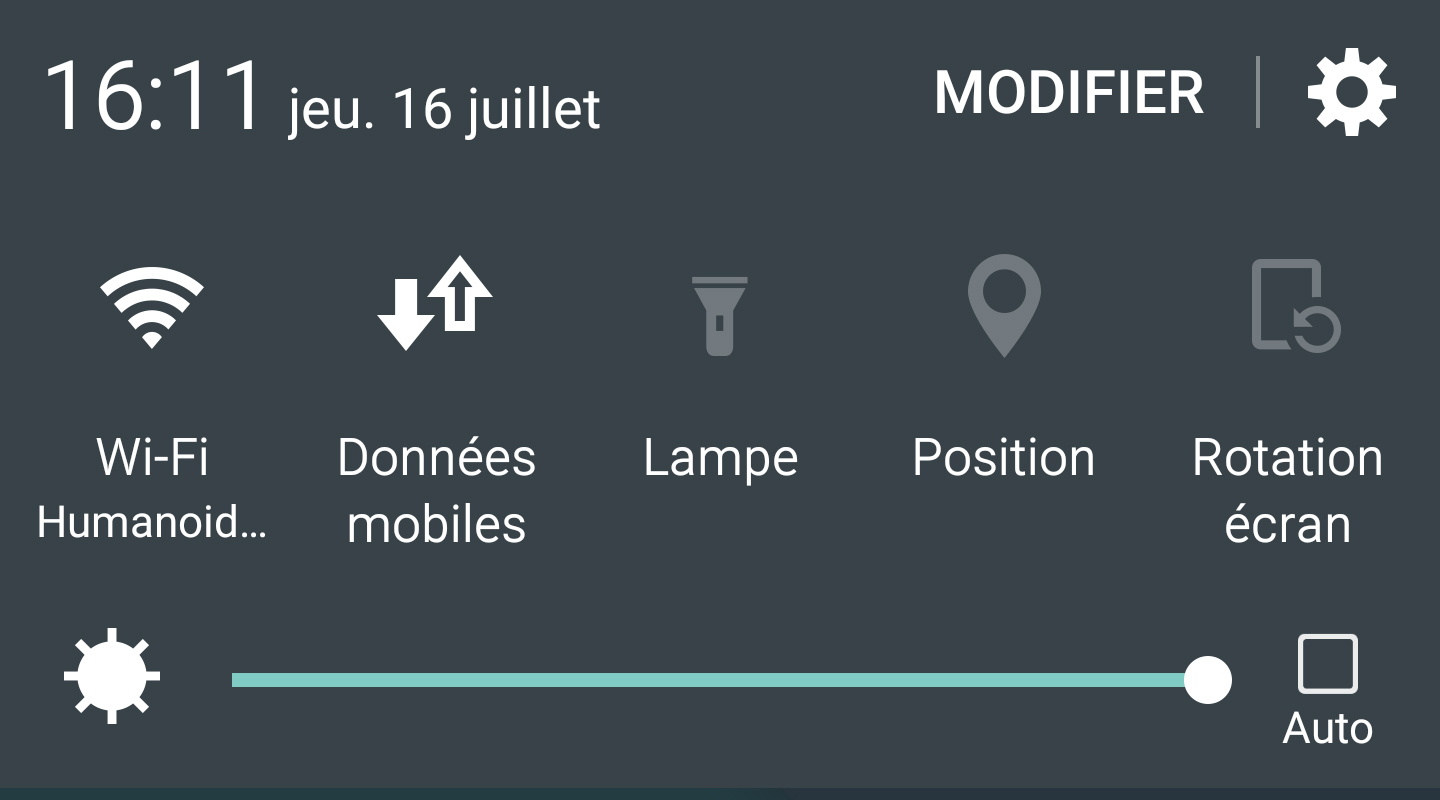
2. CONTRÔLER VOS CONNEXIONS ET DÉSACTIVER LES VIBRATIONS
Les smartphones regorgent de puces, NFC, 3G/4G, WiFI, Bluetooth ou la puce GPS, celles-ci sont très consommatrices en batterie. Le NFC n’étant pas encore extrêmement présent en France par exemple. Il est intéressant de désactiver les fonctionnalités dont vous ne vous servez pas. Pour ce faire, rendez-vous soit dans la barre de statut de votre téléphone, soit dans les paramètres. Les vibrations sont aussi consommatrices de batterie, privilégiez le mode sonnerie au mode vibreur qui sera plus énergivore (mais tout de même beaucoup plus sympathique pour vos voisins dans le bus). Pensez aussi à désactiver les vibrations, c’est-à-dire le retour haptique, lors de l’écriture sur le clavier.
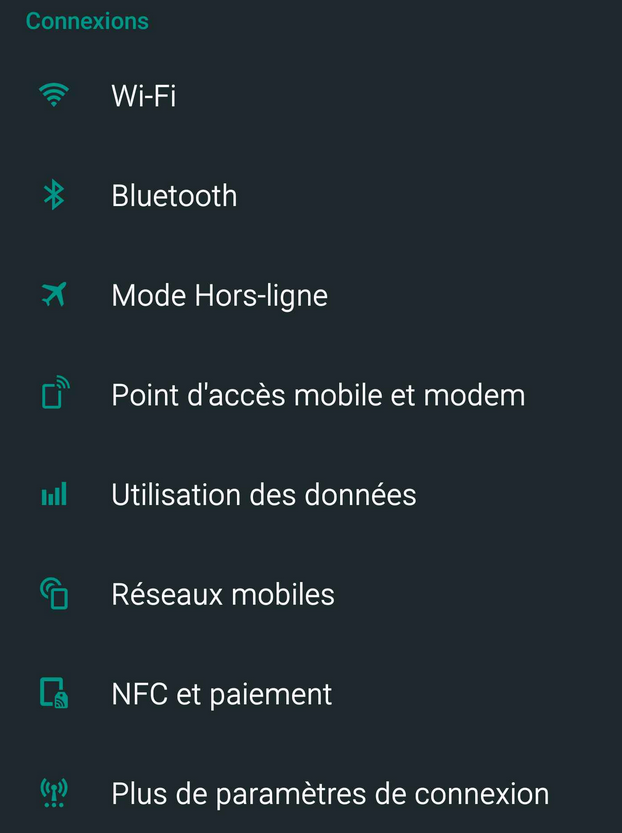
3. GÉRER VOS NOTIFICATIONS
Les notifications sont aussi un gouffre pour votre batterie, en plus de réduire votre productivité et votre concentration. N’hésitez pas à régler les applications pour recevoir seulement celles qui vous semblent importantes.
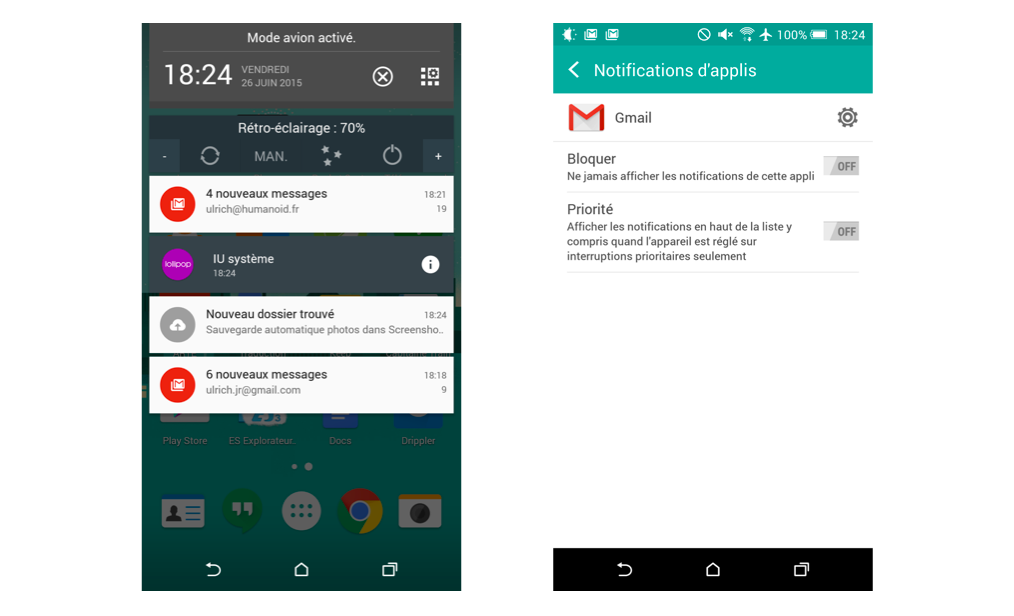
4. ATTENTION À VOS APPLICATIONS
Votre consommation de batterie va différer selon votre usage bien sûr, mais aussi en fonction des applications que vous avez installées sur votre téléphone. La première chose à faire avant d’utiliser les différentes applications disponibles sur le Google Play Store destinées à réduire l’utilisation de votre batterie, c’est vérifier les applications énergivores sur votre téléphone. Pour ce faire, rendez-vous dans Paramètres puis Batterie. Vous accédez à l’ensemble des éléments consommateurs de batterie. Si une application consomme trop de batterie, la solution est d’en « Forcer l’arrêt ».
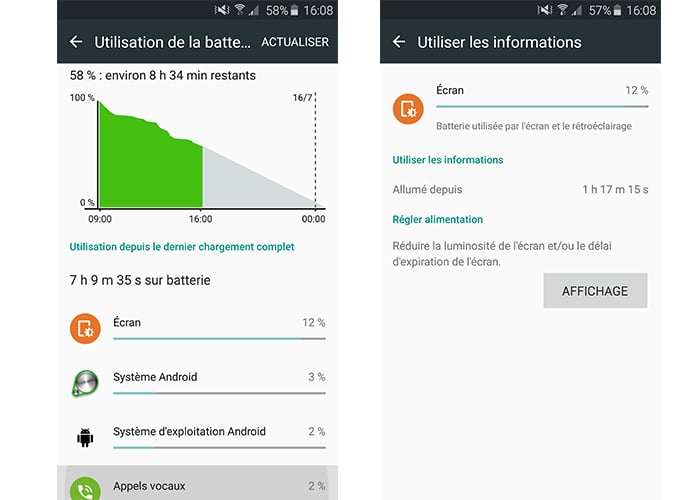
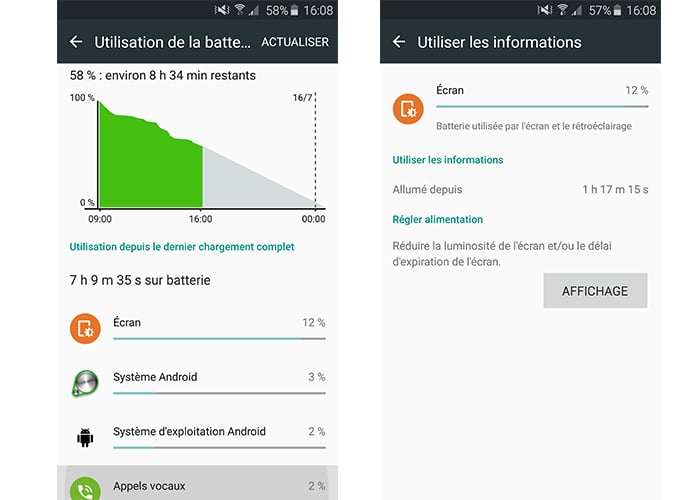
5. SI LA MAUVAISE GESTION DE LA BATTERIE EST DUE À ANDROID
Il est possible que votre androphone souffre d’une chute de sa batterie due à Android lui-même. Google améliore à chaque mise à jour en optimisant son système, mais rien n’est parfait. Par exemple, si l’application Google Play Service consomme énormément de batteries, une solution existe. Il suffit de vider le cache de l’application de temps en temps (une fois par mois, par exemple). Pour ce faire, rendez-vous dans Applications > Toutes, puis trouvez l’application Services Google Play et videz le cache.
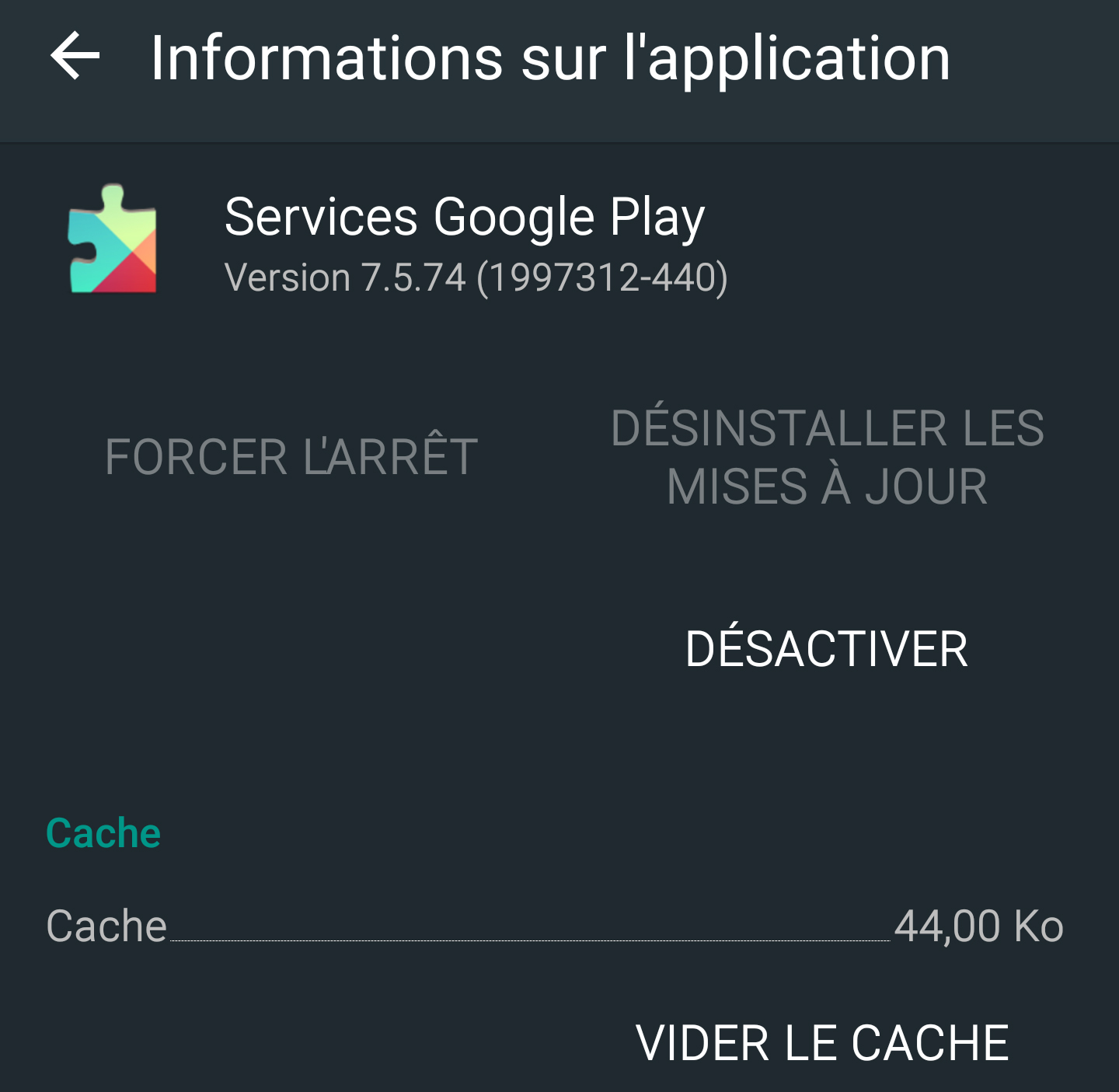
Notez également que si la tâche « Système Android » accapare à elle seule plus de 25 % de batterie, ce n’est pas normal. Nous vous conseillons d’effectuer une remise à zéro de votre périphérique qui devrait remettre le système en ordre.
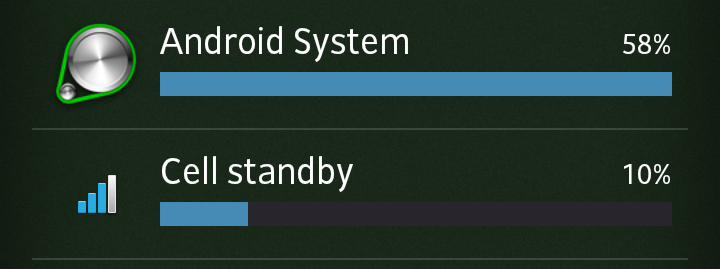
LES APPLICATIONS POUR AMÉLIORER VOTRE BATTERIE
Google Play regorge d’applications visant à économiser votre batterie, et cela va de l’application gratuite à la payante, au très bien noté et au moins bonnes.. Nous vous avons les applications tels que
Deep Sleep Battery Saver Et AntTek Mobile tout les deux dispo sur Google Playstore.

Pour économiser de la batterie, il existe quelques petits gestes simples à réaliser au quotidien. Vous en connaissez certainement beaucoup, mais il est toujours bon de rappeler certaines habitudes à prendre. Vous trouverez dans ce tutoriel quelques astuces et applications permettant d’économiser de précieux pourcentages de batterie.
1. RÉDUIRE LA LUMINOSITÉ MANUELLEMENT
Eh oui, la fonctionnalité qui permet de laisser le système gérer automatiquement la luminosité d’écran n’est pas bonne pour votre batterie. En effet, la luminosité se calibre grâce au capteur de luminosité disposé sur la face de l’appareil et consomme de la batterie. Il est conseillé de régler la luminosité manuellement grâce aux raccourcis dans la barre de statut. De plus, elle permet de régler plus finement l’intensité du retro-éclairage. Bon à savoir lorsqu’on sait que l’écran compte pour environ la moitié de la consommation du terminal.
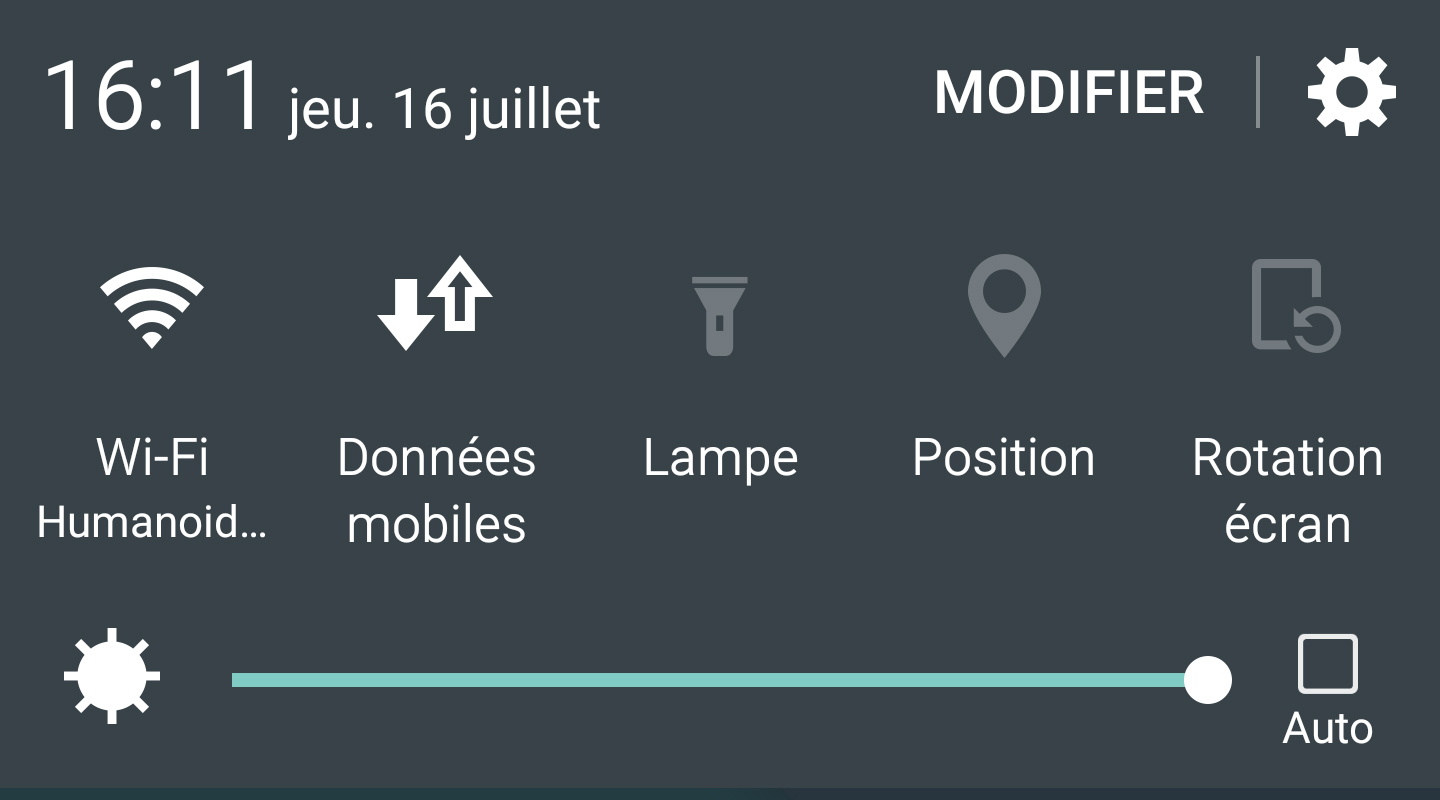
2. CONTRÔLER VOS CONNEXIONS ET DÉSACTIVER LES VIBRATIONS
Les smartphones regorgent de puces, NFC, 3G/4G, WiFI, Bluetooth ou la puce GPS, celles-ci sont très consommatrices en batterie. Le NFC n’étant pas encore extrêmement présent en France par exemple. Il est intéressant de désactiver les fonctionnalités dont vous ne vous servez pas. Pour ce faire, rendez-vous soit dans la barre de statut de votre téléphone, soit dans les paramètres. Les vibrations sont aussi consommatrices de batterie, privilégiez le mode sonnerie au mode vibreur qui sera plus énergivore (mais tout de même beaucoup plus sympathique pour vos voisins dans le bus). Pensez aussi à désactiver les vibrations, c’est-à-dire le retour haptique, lors de l’écriture sur le clavier.
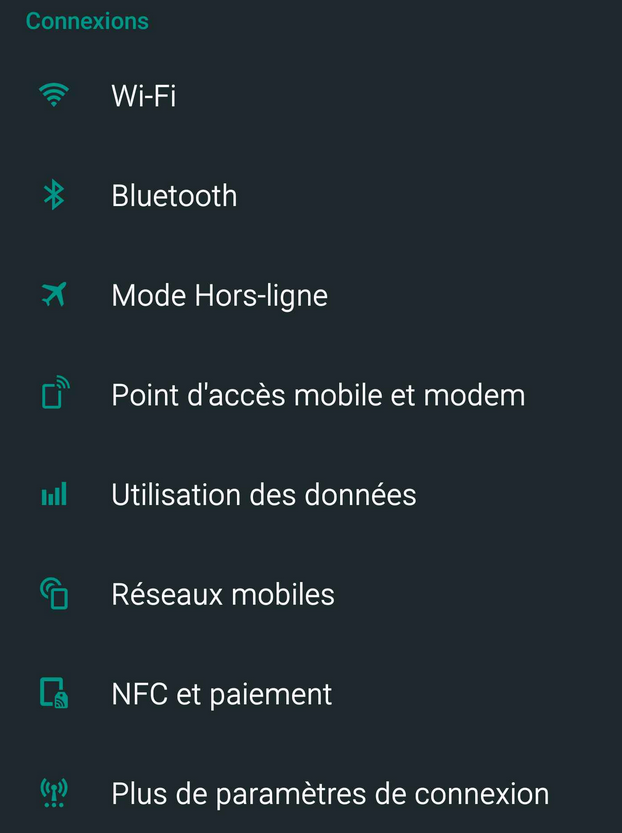
3. GÉRER VOS NOTIFICATIONS
Les notifications sont aussi un gouffre pour votre batterie, en plus de réduire votre productivité et votre concentration. N’hésitez pas à régler les applications pour recevoir seulement celles qui vous semblent importantes.
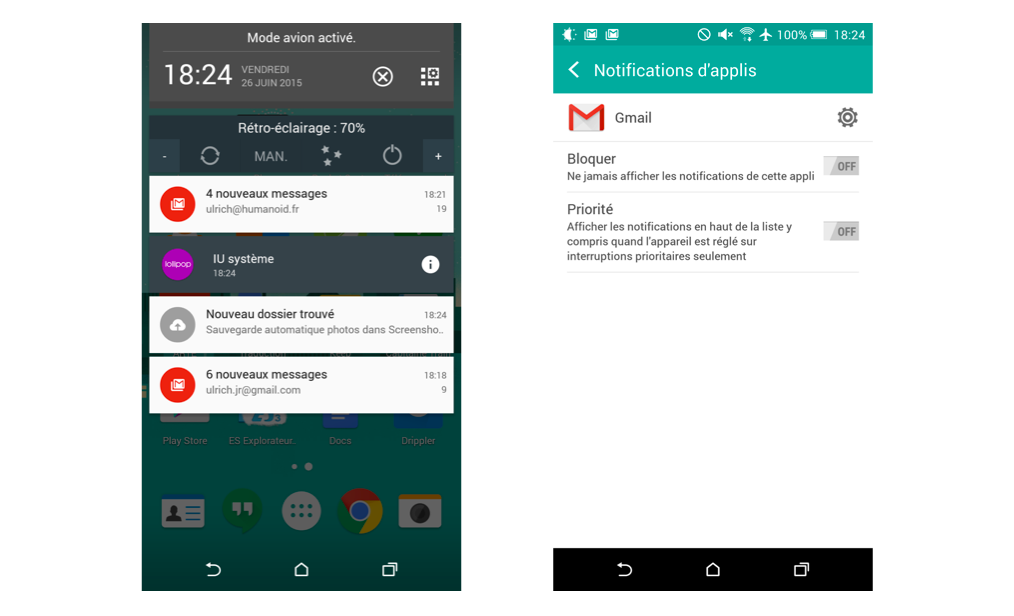
4. ATTENTION À VOS APPLICATIONS
Votre consommation de batterie va différer selon votre usage bien sûr, mais aussi en fonction des applications que vous avez installées sur votre téléphone. La première chose à faire avant d’utiliser les différentes applications disponibles sur le Google Play Store destinées à réduire l’utilisation de votre batterie, c’est vérifier les applications énergivores sur votre téléphone. Pour ce faire, rendez-vous dans Paramètres puis Batterie. Vous accédez à l’ensemble des éléments consommateurs de batterie. Si une application consomme trop de batterie, la solution est d’en « Forcer l’arrêt ».
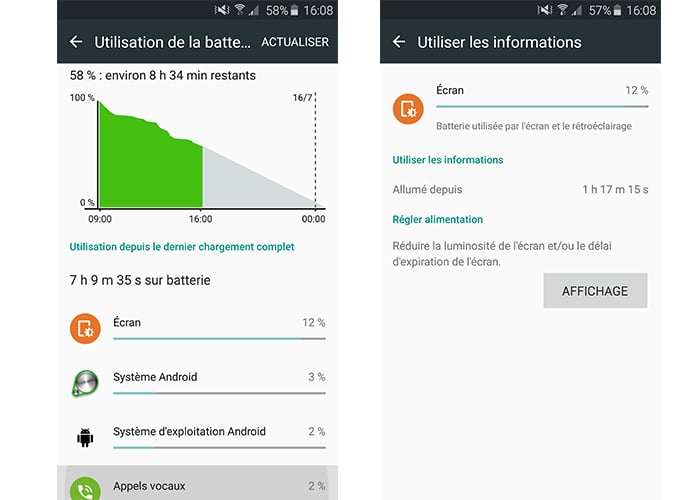
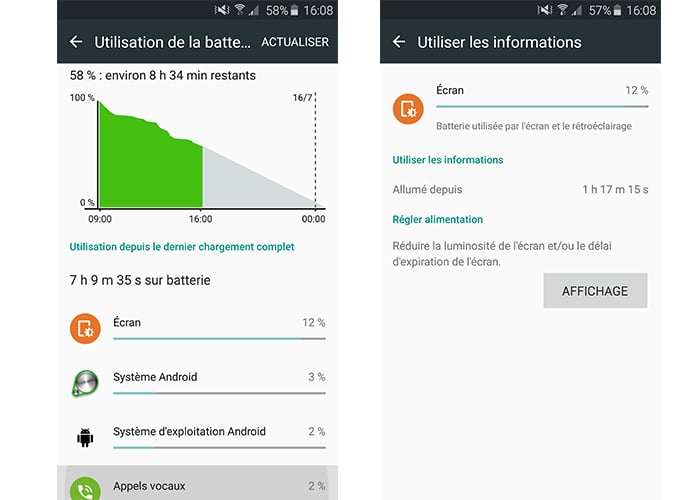
5. SI LA MAUVAISE GESTION DE LA BATTERIE EST DUE À ANDROID
Il est possible que votre androphone souffre d’une chute de sa batterie due à Android lui-même. Google améliore à chaque mise à jour en optimisant son système, mais rien n’est parfait. Par exemple, si l’application Google Play Service consomme énormément de batteries, une solution existe. Il suffit de vider le cache de l’application de temps en temps (une fois par mois, par exemple). Pour ce faire, rendez-vous dans Applications > Toutes, puis trouvez l’application Services Google Play et videz le cache.
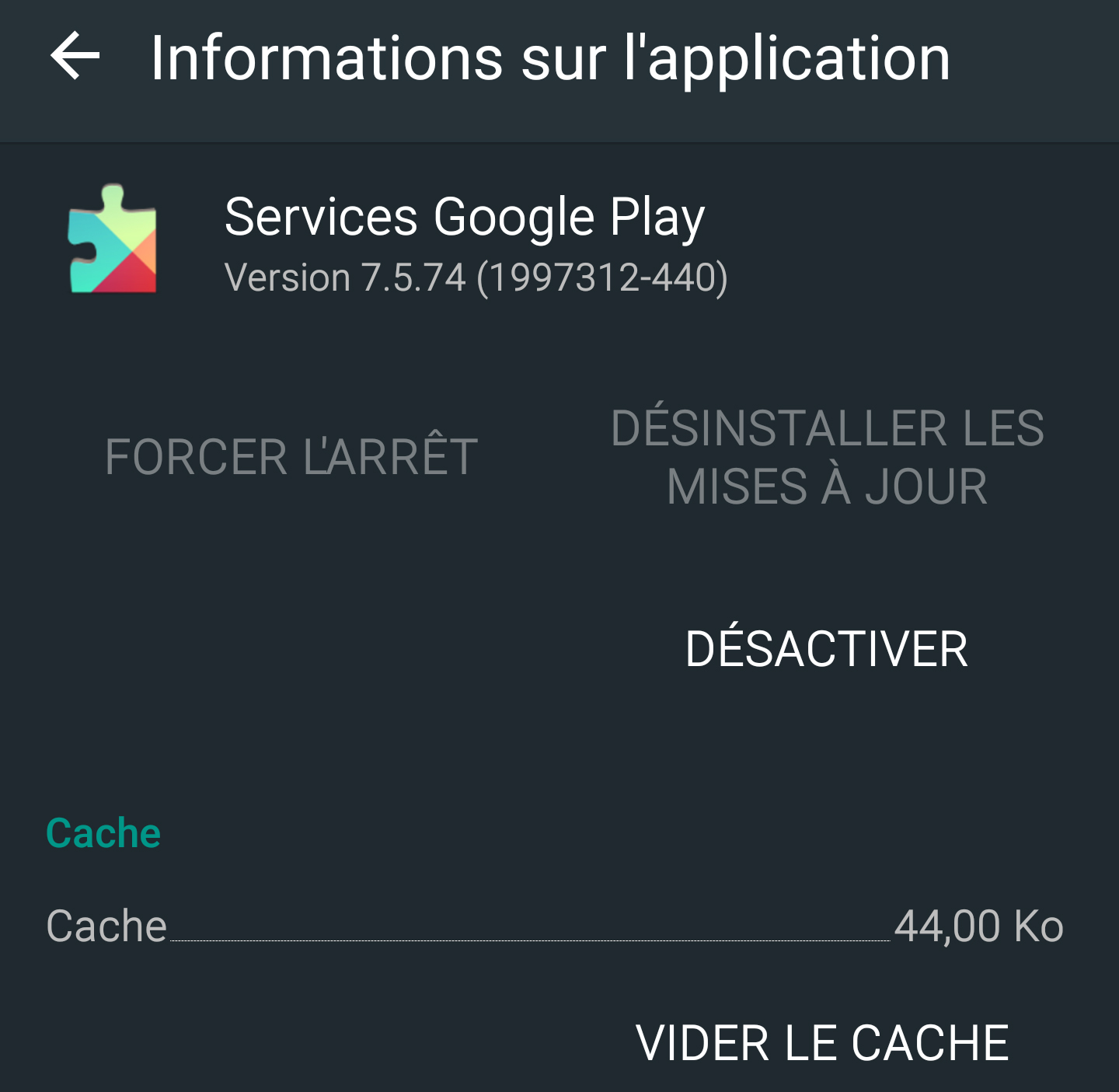
Notez également que si la tâche « Système Android » accapare à elle seule plus de 25 % de batterie, ce n’est pas normal. Nous vous conseillons d’effectuer une remise à zéro de votre périphérique qui devrait remettre le système en ordre.
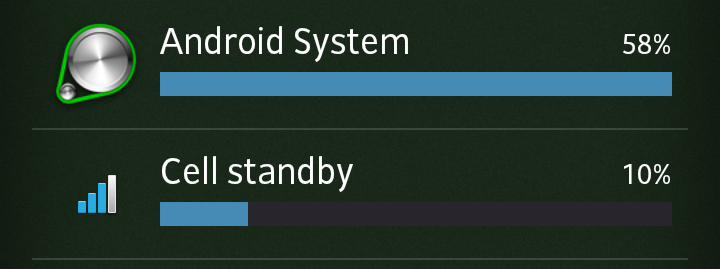
LES APPLICATIONS POUR AMÉLIORER VOTRE BATTERIE
Google Play regorge d’applications visant à économiser votre batterie, et cela va de l’application gratuite à la payante, au très bien noté et au moins bonnes.. Nous vous avons les applications tels que
Deep Sleep Battery Saver Et AntTek Mobile tout les deux dispo sur Google Playstore.
peguykemajou aime ce message
Permission de ce forum:
Vous ne pouvez pas répondre aux sujets dans ce forum|
|
|





